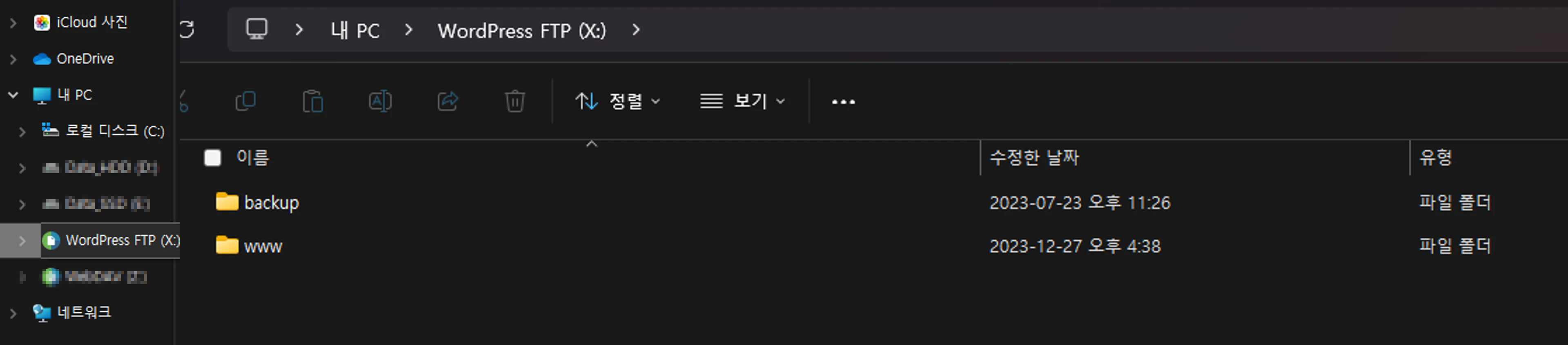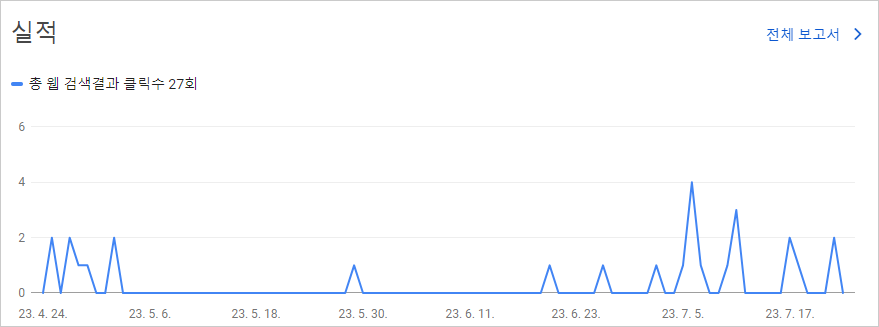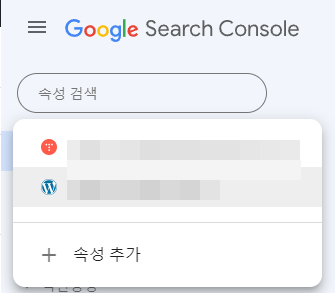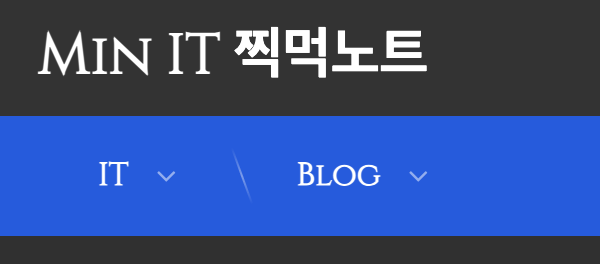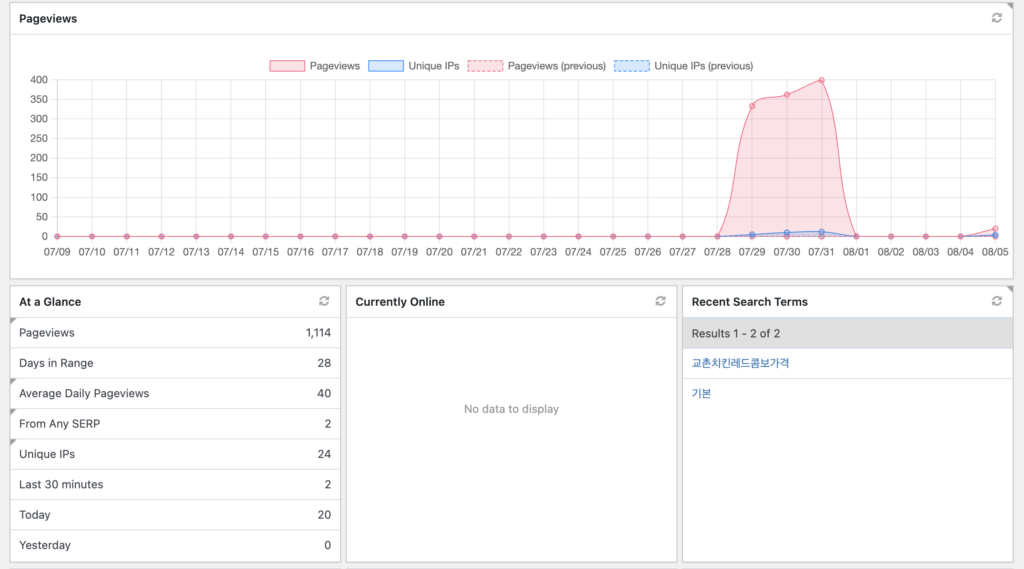워드프레스 FTP 접속은 사이트를 적극적으로 운영하기 위해 기본적으로 알아둬야 하는 사항이다. 사이트를 운영 할 때 웹 사이트 기능을 다루고 옵션을 변경할 수 있으며 아예 새로운 기능을 직접 추가할 수도 있다.
이는 이전 글 워드프레스 테마 편집하기: functions.php 파일 편집하기 에서도 만약 테마 파일 편집 메뉴가 출력 되지 않았을 때 FTP 접속을 통해 해결하는 방법을 정리했었다. 그리고 이후 다룰 자식 테마 생성 과정에서도 FTP 접속을 기반으로 작성할 예정이다.
콘텐츠
FTP(File Transfer Protocol)
FTP(File Transfer Protocol)는 파일을 인터넷이나 다른 네트워크를 통해 전송하기 위한 표준 네트워크 프로토콜이다. 1971년에 개발된 이 프로토콜은 인터넷에서 파일을 공유하거나 전송하는 데 오랫동안 사용되어 왔다. FTP의 주요 특징과 사용 방법은 다음과 같다.
- 기본 개념: FTP는 클라이언트-서버 모델을 기반으로 한다. 사용자는 FTP 클라이언트 소프트웨어를 사용하여 FTP 서버에 연결하고, 이를 통해 파일을 업로드하거나 다운로드할 수 있다.
- 용도: 웹사이트의 파일을 서버에 업로드하거나 다운로드하는 것, 기업이나 조직 내 데이터 공유, 소프트웨어 및 업데이트 배포 등에 널리 사용된다.
- 연결 방식: FTP는 주로 두 가지 방식으로 연결 된다. ‘Active’ 모드와 ‘Passive’ 모드로, 이는 데이터 연결을 설정하는 방식에서 차이가 있다.
- 보안 문제: 전통적인 FTP는 데이터를 암호화하지 않고 전송하기 때문에 보안에 취약하다. 이를 해결하기 위해 Secure FTP(SFTP)나 FTP over SSL(FTPS) 같은 보안 프로토콜이 개발되었다. 이들은 데이터를 암호화하여 전송한다.
- 접근 방법: FTP 서버에 접근하기 위해 사용자는 FTP 클라이언트 소프트웨어를 사용한다. 대표적인 예로는 FileZilla, WinSCP, Cyberduck 등이 있다. 이러한 클라이언트를 통해 서버의 IP 주소, 사용자 이름, 비밀번호를 입력하여 접속한다.
- 익명 FTP: 일부 FTP 서버는 익명으로 접속할 수 있도록 설정되어 있어, 사용자 이름과 비밀번호 없이도 파일을 다운로드할 수 있다.
FTP는 파일 전송을 위한 기본적이고 효율적인 수단을 제공하지만, 현대적인 웹 환경에서는 보안성이 더 강화된 SFTP나 FTPS의 사용이 권장된다. 이들은 데이터 전송 과정에서 암호화를 제공하여 보안을 강화한다.
워드프레스 FTP 접속 관련 툴
이번 포스팅 에선 FTP 접속 시 주로 사용하는 FileZila와 내가 개인적으로 이용하는 RaiDrive 를 사용할 예정이다. 참고로 두 프로그램 모두 무료 사용이 가능하다.
FileZila
FileZilla는 가장 인기 있는 FTP(File Transfer Protocol) 클라이언트 중 하나로 사용자가 인터넷을 통해 파일을 서버에 업로드하고 다운로드할 수 있게 해주는 강력한 도구다. 웹 개발자와 시스템 관리자에게 널리 사용되는데 대부분의 IT 회사에서 FTP 를 이용 시 사용하고 있다 봐도 무방하다.
FileZilla 는 FTP 외에도 SFTP, Storj 프로토콜도 지원하고 Windows, macOS, Linux 등 다양한 운영 체제에서 사용할 수 있도록 설계 되어 크로스 플랫폼을 지원한다.
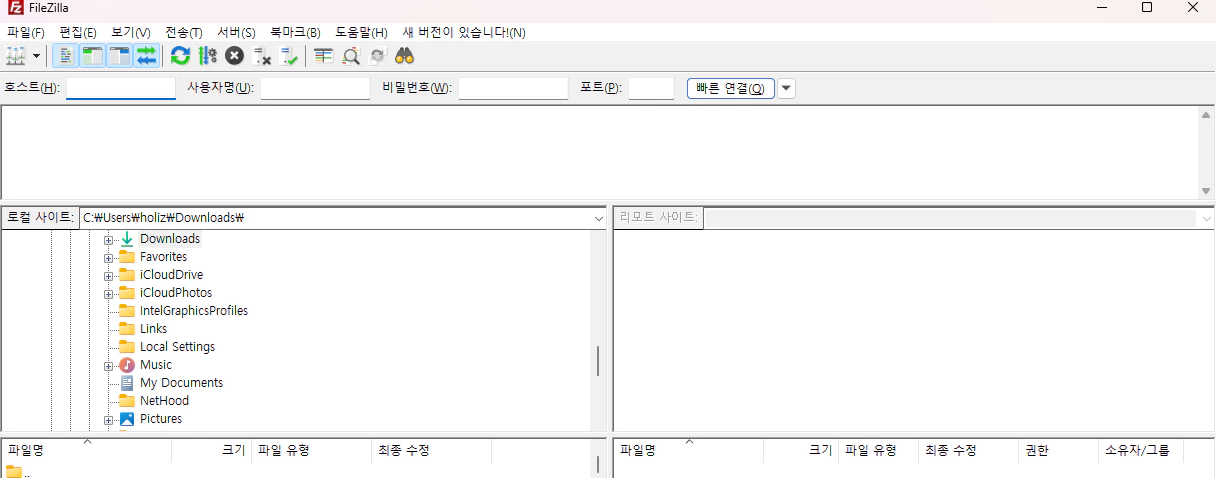
RaiDrive
RaiDrive는 다양한 방식의 서버를 로컬 드라이브처럼 사용할 수 있게 해주는 유틸리티 소프트웨어다. 이 도구를 통해 사용자는 다양한 클라우드 스토리지 서비스(Google Drive, Dropbox, OneDrive 등)에 있는 파일을 자신의 컴퓨터의 파일 시스템 안에서 직접 접근하고 관리할 수 있고 FTP, SFTP, WebDav 같은 방식도 지원 한다.
FileZilla 대비 장점 이라면 RaiDrive 로 연결 된 서버는 설명 과 같이 일반 파일 탐색기 에서 사용 할 수 있다는 점이다. 그래서 바로 파일을 열고 편집하는 등 FileZila 보다 사용성이 뛰어나다. 단, 해당 프로그램은 윈도우 만 지원한다.
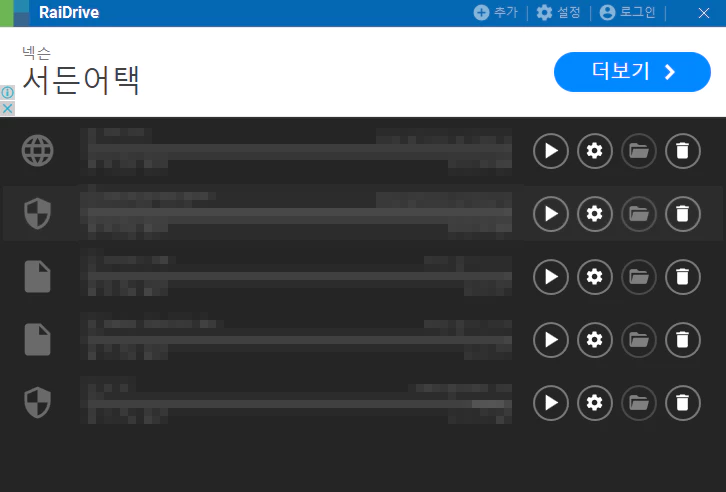
워드프레스 FTP 접속 정보 확인: 카페24
워드프레스 FTP를 이용하기 위해선 관련 접속 주소 등을 확인해야 한다. 나는 이 블로그를 카페24 를 통해 구현 하여 카페 24 기준으로 접속 정보 확인 방법을 정리 한다.
여기서 확인 해야 할 사항은 FTP 주소와 접속 아이디 다.
1. 카페 24 관리자 페이지 접속
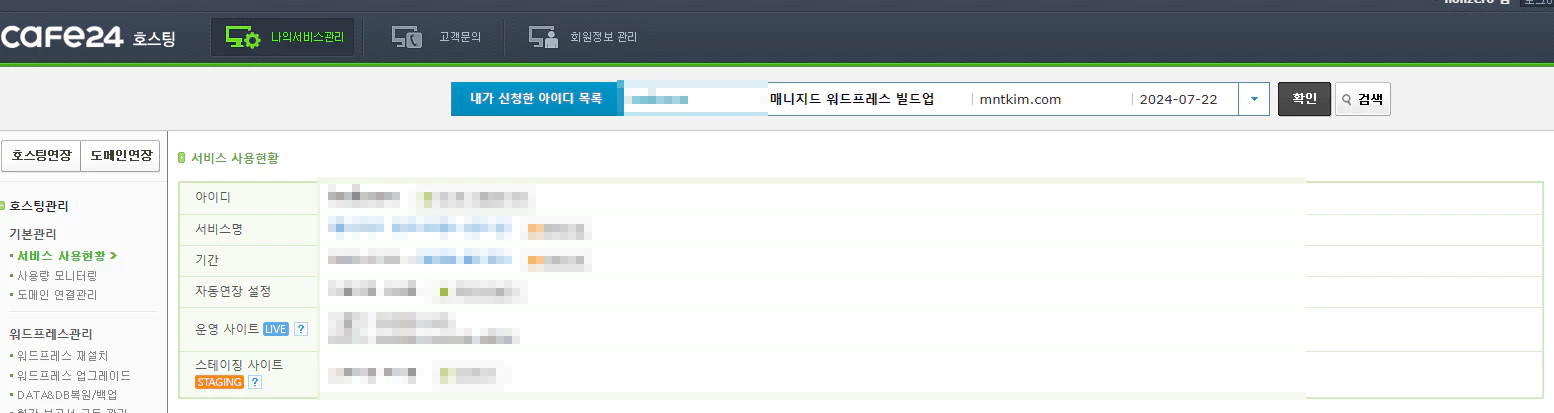
2. 좌측 메뉴 > 서비스 접속관리 > 서비스 접속정보 화면에서 FTP 주소 확인
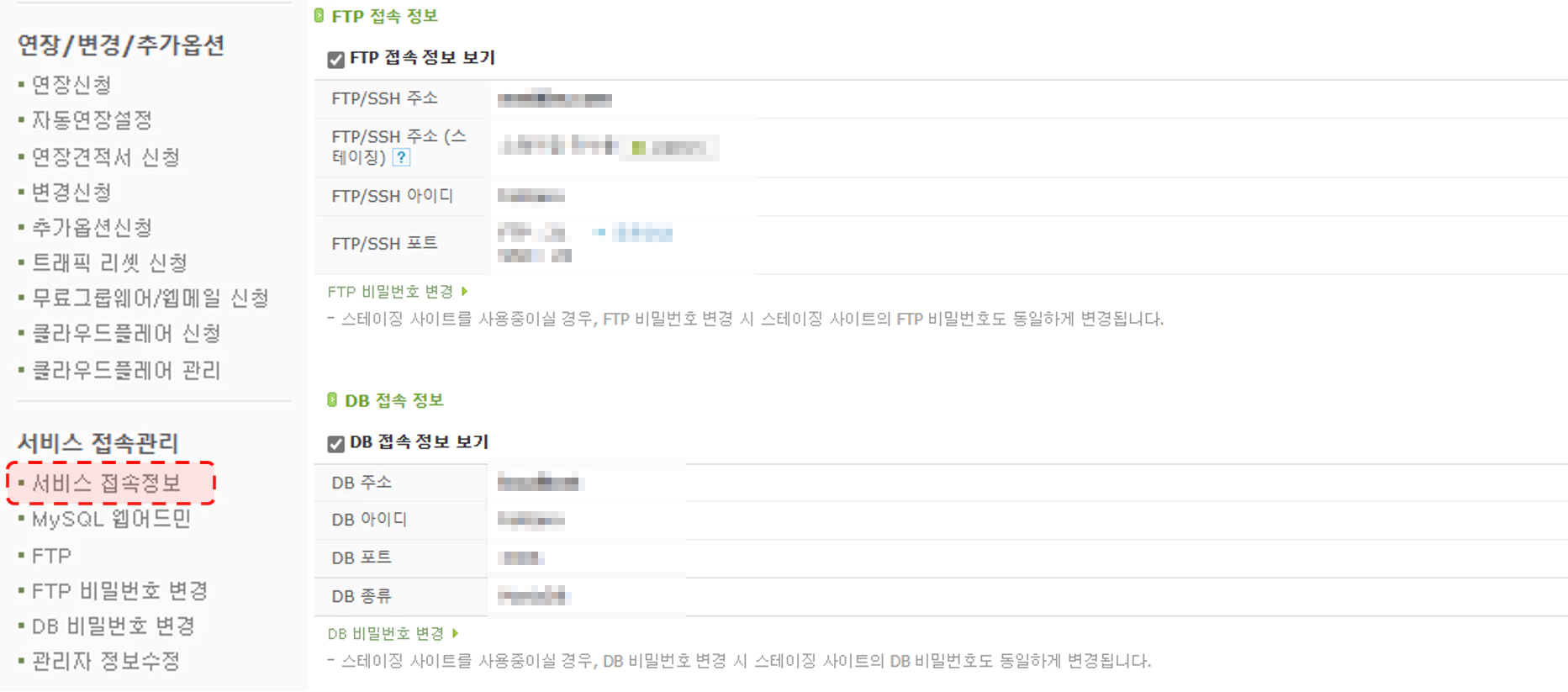
워드프레스 FTP 접속 방법: FileZilla
1. 상단 메뉴 > 파일 > 사이트 관리자(S) 선택
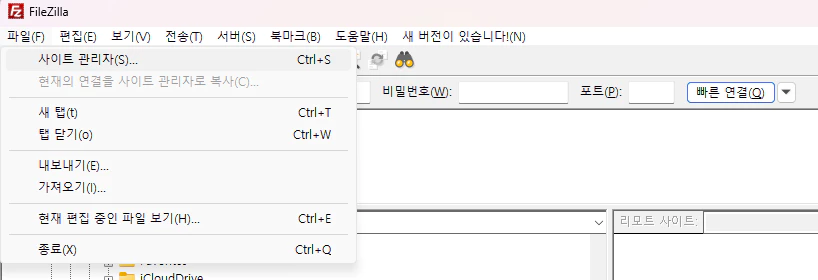
2. 새 사이트(N) > 호스트에 FTP 주소 입력 > 사용자 / 비밀번호 입력 > 연결
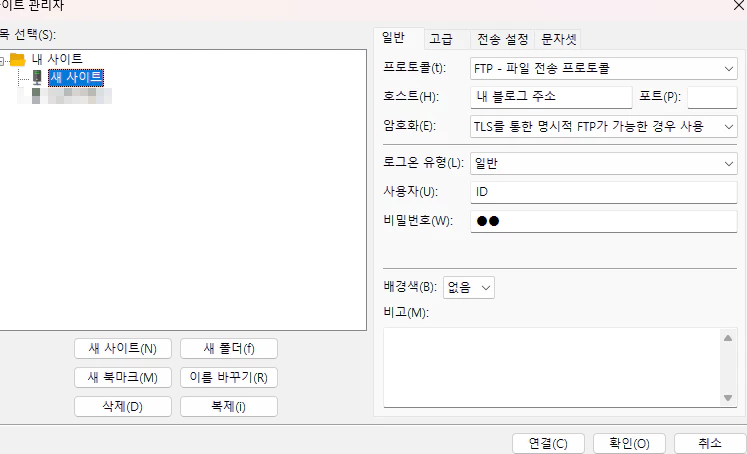
3. 워드프레스 FTP 정상 연결 시 서버 내 파일 표시
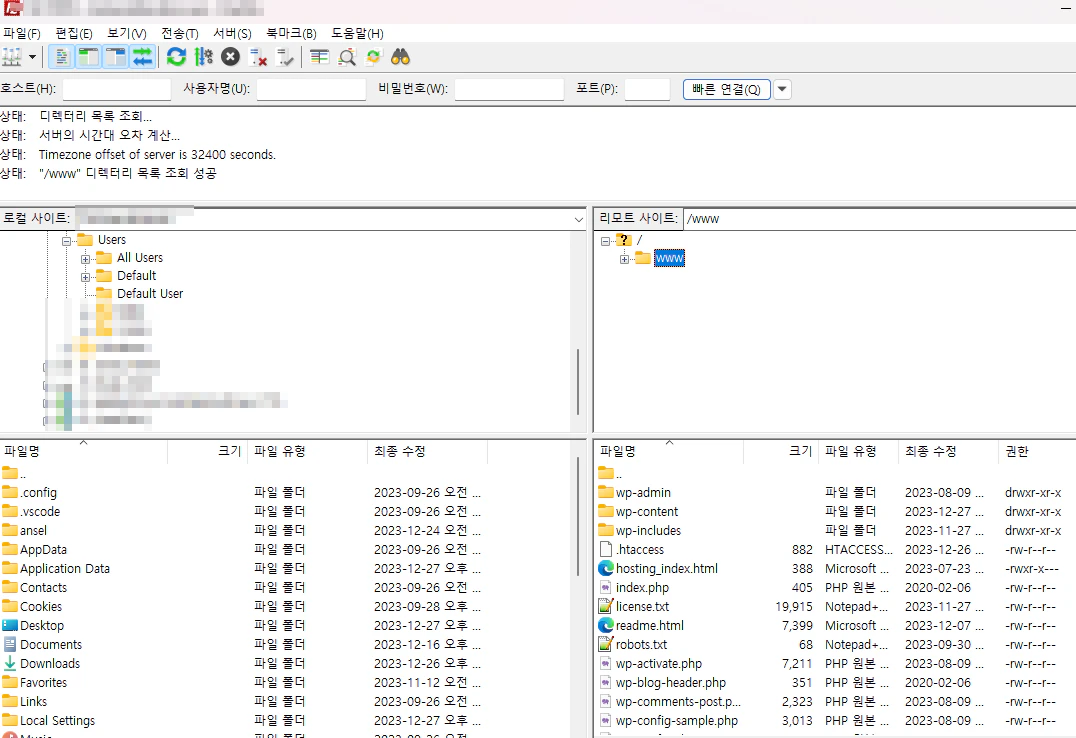
워드프레스 FTP 접속 방법: RaiDrive
1. 상단 추가(+) 선택 > 스토리지 탭의 NAS 선택 > FTP 선택
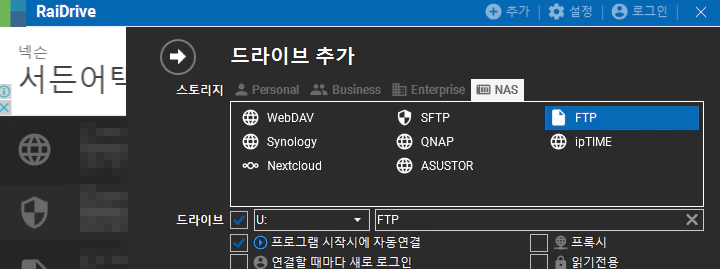
2. 주소, ID/PW 입력 후 연결
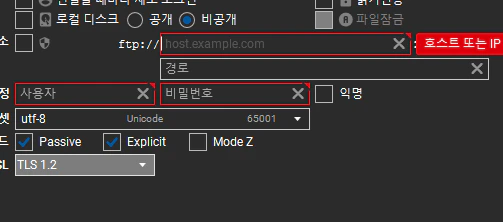
3. 워드프레스 FTP 정상 연결 시 윈도우 파일 탐색기 드라이브 형태로 추가 됨